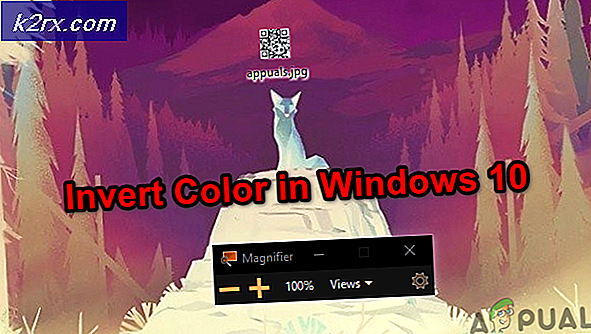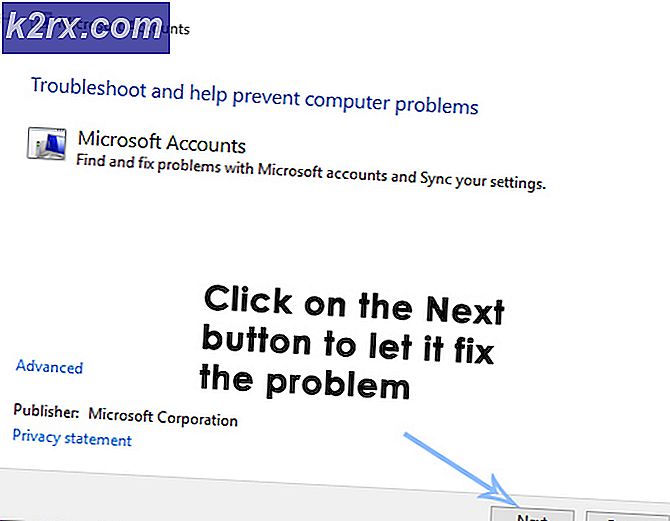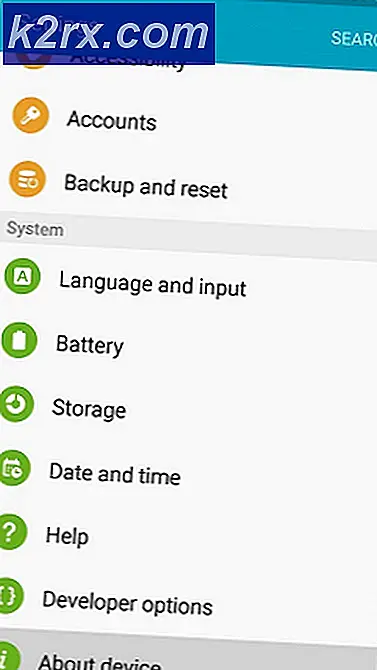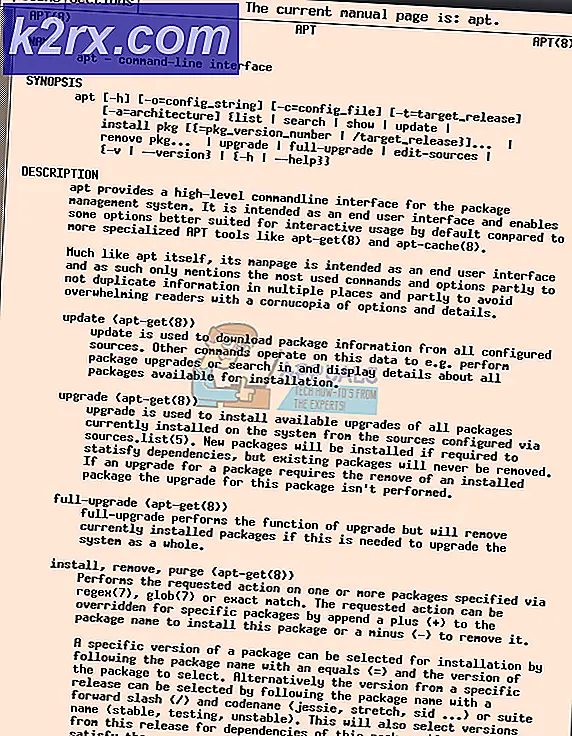Düzeltme: iTunes mağaza isteğinizi tamamlayamadık
Bir iTunes Store kullanıcısıysanız, müzik satın almaya çalışıyorsanız, aşağıdaki hatayı görebilirsiniz.
ITunes Store isteğinizi tamamlayamadık. ITunes Store geçici olarak kullanılamıyor. Lütfen daha sonra tekrar deneyiniz.
Bu hatayı yaşadığınızda, iTunes hizmetlerini kullanamazsınız. Bu, bir şarkı satın aldığınızda veya uygulamalarınızı güncellediğinizde görünür. Bazı kullanıcılar için, iTunes uygulamasını başlatmaya çalışırken her seferinde bile olur.
İnsanlar bu sorunu macOS (ve OS X) ve Windows'da karşılamaktadır. ITunes'u en son sürüme güncellemek bile yardımcı olmaz. Biraz araştırma yaptıktan sonra, bu sorunu başarıyla çözdük. Burada Mac veya Windows bilgisayarınızda nasıl yapılacağını bulabilirsiniz.
PRO TIP: Sorun bilgisayarınız veya dizüstü bilgisayar / dizüstü bilgisayar ile yapılmışsa, depoları tarayabilen ve bozuk ve eksik dosyaları değiştirebilen Reimage Plus Yazılımı'nı kullanmayı denemeniz gerekir. Bu, çoğu durumda, sorunun sistem bozulmasından kaynaklandığı yerlerde çalışır. Reimage Plus'ı tıklayarak buraya tıklayarak indirebilirsiniz.Mac Kullanıcıları için 1. Yöntem
- ITunes uygulamasını kapatın (açık varsa).
- Safari'yi başlatın ve Safari tercihlerine gidin (Safari> Tercihler menüsü).
- Gizlilik sekmesini açın .
- Şimdi, çerezleri her zaman engellemeyi seçin . (Sorunu çözdükten sonra tekrar değiştirebilirsiniz.)
- Tüm Web Sitesi Verilerini Kaldır altındaki Ayrıntılar düğmesini tıklayın .
- Elma yazın . Arama çubuğundaki com (tırnak işaretleri olmadan).
- Elmayı seçin . com ve Kaldır düğmesine tıklayın .
- Elmanın olduğundan emin ol . com line yeniden görünmez (Eğer yaparsa, Safari'yi kapatın ve yeniden başlatın.)
- Safari'den çık .
- ITunes uygulamasını açın .
- ITunes hesabınıza bağlanın ve hatanın gidip gitmediğini kontrol edin.
- Başarılı bir şekilde düzelttikten sonra iTunes Store isteğinizi tamamlayamadık, Safari'deki çerezleri yeniden etkinleştirebilirsiniz (her şeyi seçin, ancak her zaman çerezleri engellemek için).
Windows 7/8/10 kullanıcıları için yöntem # 1
- ITunes uygulamasını (ve sahipseniz Safari uygulamasını) kapatın .
- Windows Gezgini'ni (örneğin Bilgisayarım) başlatın .
- Windows Gezgini Menüsünde Araçlar'ı tıklayın . (Menü çubuğunu göremiyorsanız, klavyede ALT tuşlarına basın ve görünecektir.)
- Araçlar menüsünden Klasör Seçenekleri'ni seçin .
- Şimdi Klasör Seçeneklerinin Görünüm sekmesini tıklayın .
- Gizli dosyaları, klasörü ve sürücüleri göster seçeneğine gidin , açın (açıksa, bırakın, bırakın) ve Tamam'ı tıklatın.
- Şimdi C: \ Users \ YourUserName \ AppData \ Roaming \ Apple Computer \ iTunes \ Cookies'e (veya sizin için daha kolaysa, AdınızName \ AppData \ Roaming \ Apple Computer \ iTunes \ Cookies) gidin.
- Bu klasörden her şeyi seçin ve silin .
- Şimdi iTunes'u başlatın ve iTunes hesabınıza bağlanın .
Bu işe yaramazsa, prosedürü tekrarlayın, ancak Çerezdeki içeriği silmek yerine, iTunes klasöründe her şeyi bir üst seviyeden silmeyi deneyin. (C: \ Users \ YourUserName \ AppData \ Roaming \ Apple Computer \ iTunes).
Not: Bu verilere daha sonra ihtiyaç duymanız halinde, tüm içeriği bu klasörden başka bir klasöre taşıyabilirsiniz.
Mac / Windows Kullanıcıları için 2. Yöntem (DNS ayarlarını değiştir)
Yönlendiricinizdeki DNS ayarlarını değiştirmeyi deneyin . (Farklı yönlendiricilerin bunu yapmak için farklı yöntemleri vardır, bu yüzden, belirli yönlendiriciniz için bir tane bulduğunuzdan emin olun.)
Yönlendiriciye eriştiğinizde, DNS ayarlarını 8.8.8.8 veya 8.8.4.4 olarak ayarlayın.
Yöneltici ayarlarınızı değiştiremezseniz, farklı bir Wi-Fi ağına bağlanmayı deneyin.
Bunlar, iTunes mağazasının çözülmesine yardımcı olan yöntemler, dışarıda birçok kullanıcı için geçici olarak kullanılamıyor. Aşağıdaki yorum bölümünde bunları denediğinizden ve sonuçlarınızı paylaştığınızdan emin olun.
PRO TIP: Sorun bilgisayarınız veya dizüstü bilgisayar / dizüstü bilgisayar ile yapılmışsa, depoları tarayabilen ve bozuk ve eksik dosyaları değiştirebilen Reimage Plus Yazılımı'nı kullanmayı denemeniz gerekir. Bu, çoğu durumda, sorunun sistem bozulmasından kaynaklandığı yerlerde çalışır. Reimage Plus'ı tıklayarak buraya tıklayarak indirebilirsiniz.